
入学準備
スポ身ってどんな授業?東大生が解説してみた【東大用語②】
解説記事

ご入学おめでとうございます。この記事は、合格発表から入学までに必要な手続きやイベントを全てまとめたサイトになっています。手続き内容が多くなっていますが、この記事を順に見ていけば入学までスムーズに進めるようになっていますので、ぜひご活用ください。
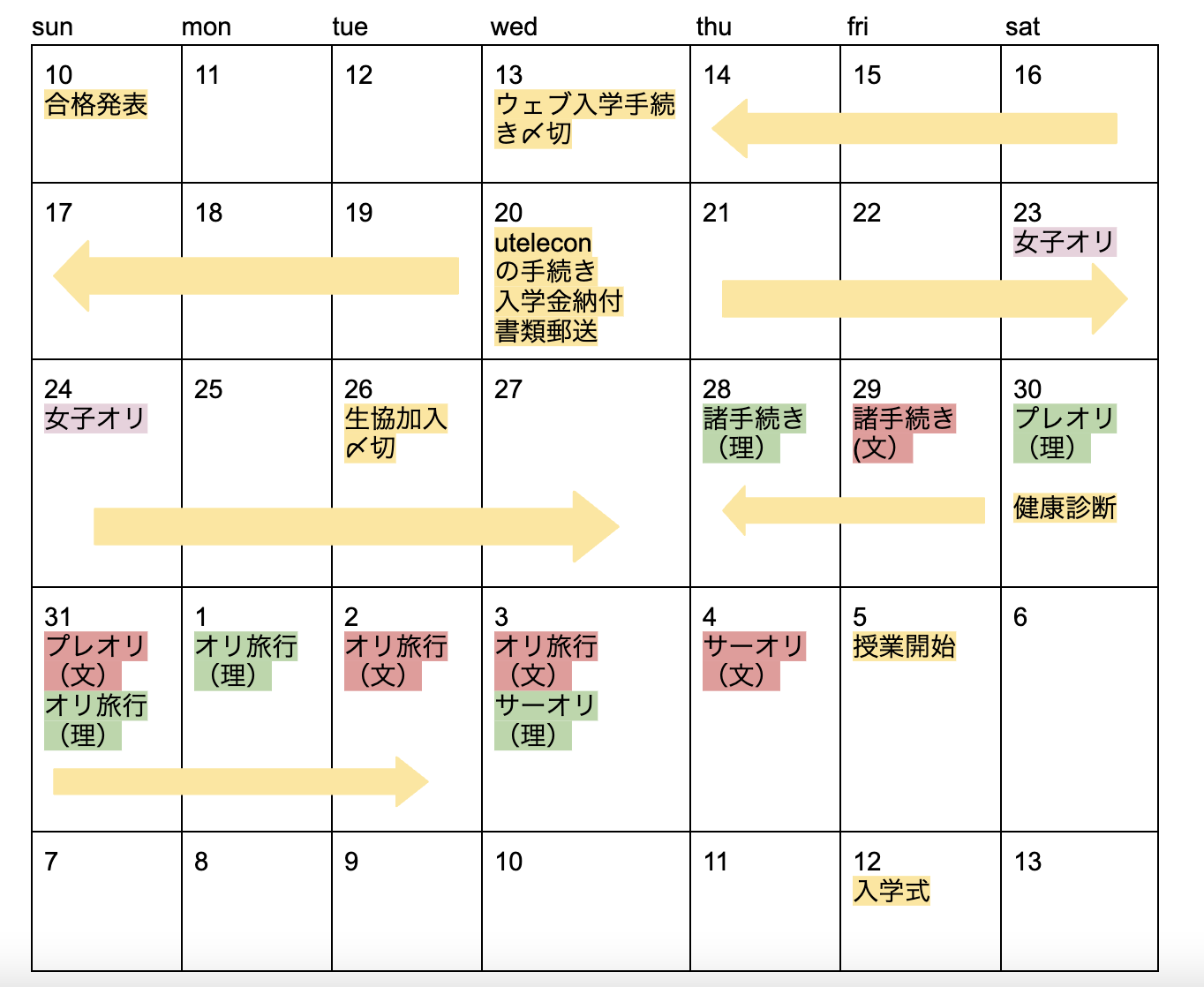
まず初めに行うのは、ウェブ入学手続きシステムです。3月10日正午から3月13日正午までに行わなければいけないので、なるべく早めに手続きを済ませてしまう方が安全だと思います。
1:東大のウェブサイトから合格通知書をダウンロードする
2:合格通知書に記載されているログインIDとパスワードから、ウェブ入学手続システムにログインする
ウェブ入学手続きシステム:https://utas-ew.adm.u-tokyo.ac.jp/campusew/?logintype=p
3:誘導に従って情報を登録していく
本人や保護者情報を登録していきます。前半・後半があり、その中で第二外国語の希望選択やTLPの申請などもあるので以下の記事も参考にすると良いと思います。
第二外国語の選択画面で希望言語が決まっている場合は、第一希望でその言語を選び、第二希望で「希望なし」を選ぶと良いです。
4:登録内容の確認をする
登録したメールアドレスにメールが届くことと登録内容に間違いがないことを確認してください。登録期間終了後には修正ができなくなることに注意してください。
次に行うのは入学料の納付です。コンビニエンスストアかPay-easyのいずれかで振り込みを行います。
※入学料・授業料免除/入学料徴収猶予/授業料徴収猶予を申請する場合は入学料の振込手続きは不要です
書類の提出も3月15日の17:00必着と、期限が短くなっているので、早めに済ませておくのが良いです。
入学手続書類送付用封筒に入れて、郵便局の窓口から「書留速達」で郵送してください。その際、書留郵便受領証を受け取ってください。
書類内容
1:手続き情報確認票(必須)
ウェブ入学手続きシステムからダウンロードできます。
2:共通テスト受験票(必須)
3:二次試験受験票(必須)
4:宛名記入用紙(必須)
ウェブ入学手続きシステムからダウンロードできます。
5:入学料・授業料免除/入学料徴収猶予/授業料徴収猶予いずれかの申請書(任意)
6:FLY Program(任意)
1年間休学して海外の大学へ留学するプログラムです。詳しくは以下の記事を参考にしてください。
リンク
7:入学手続き書類送付用宛名ラベル(必須)
※3月15日17:00以降に到着したもののうち、3月14日までの消印があり、かつ書留速達で郵便されたもののみ、受理されます。
以上の入学手続きが終了しましたが、東大の入学準備はここからが本番です。具体的な期限などはありませんが、少なくとも授業が始まる前には済ませておいた方が良く、目安として諸手続きまでの時間でやっておくと良いでしょう。全て入学以降必要になるものなので、順番に進めていってください。
なお、この章はutelecomという東大のオンライン授業やWeb会議に関するサイトの新入生向けの内容から必要な情報をまとめたものになっています。詳しい内容が知りたい場合はそちらをご覧ください。
1:ウェブ入学手続きシステムから配布されるパスワード通知書を受け取る
2:UTokyoAccount利用者メニューからパスワード通知書のユーザ名(数字10桁)とパスワードでログインする
3:左上のパスワード変更からパスワードを変更する
UTokyo Accountのユーザ名(数字10桁)とパスワードは今後頻繁に使うものになるので、必ずメモを取るようにしてください。
※初期のパスワードでは各種サービスを利用することができません。
UTASというサイトはシラバスの表示や成績発表、進学振り分けなどで頻繁に使用するものなので、ブックマークなどをしてすぐに使えるようにしておくと良いです。
1:UTASにアクセスして、ログインをおす
2:サインインページが表示されたら、UTokyoAccountで設定したユーザID(数字10桁)
3:サインインしたら上部の「学生情報」「現住所等変更入力」を順に押し、「E-MAIL 1」にあなたに確実に届くメールアドレスが登録されていることを確認する
もしメールアドレスが間違っていたりした場合は、確実に届くメールアドレスに変更してください。
UTOLは授業の資料のダウンロードやレポートなどの提出を行うサイトで、こちらも大変よく使うものなので、ブックマークしておくと良いです。
1:UTOLのログイン画面にUTokyoAccountのユーザ名(数字10桁)とパスワードを入力してサインインできることを確認する
2:LINEと連携する(任意)
必須ではありませんが、授業の休講情報や資料のアップロード情報に気づきやすく、後からLINEの通知を止めることもできるので、通知を受け取るように設定することをおすすめします。
ECCSという紛らわしい名前を使っていますが、要は東大生専用のGoogleアカウントです。東大からの情報がGmailに送信されたり、このアカウントからしかアクセスできないファイルなどがあります。大変頻繁に使うものなので、メールアドレスとパスワードともにメモしておくと良いです。
1:UTokyo Account利用者メニューにアクセスし、UTokyoAccountのユーザ名(数字10桁)とパスワードを入力してログインする
2:左のメニューから「ECCSクラウドメール(パスワード変更)」を押し、パスワードを自身で決定し、設定する
3:左のメニューから「ECCSクラウドメール」を押し、メールアドレスを自身で決定し、「保存」を押す
4:Googleのログイン画面からメールアドレスとパスワードを入力してログインしてみる
東大の学内で使えるWi-Fiです。使用するためには申請が必要なので、ぜひやっておきましょう。
1:UTokyo Wi-Fiアカウントメニューにアクセスする
2:UTokyoAccountのユーザ名(数字10桁)とパスワードを使ってサインインする
3:「新規申請(New Application)」を押す
Wi-Fiのユーザ名とパスワードは「通知要メールアドレス(Notification Mail Address)」に記載されてあるECCSのメールアドレスと自身で設定したメールアドレスの両方に届きます。これらのGMailにアクセスできることを確かめておくと良いです。
4:「申請(Application)」を押す
5:メールアドレスに届いたユーザIDとパスワードを使って、実際に東大キャンパスにきた際に「0000UTokyo」というWi-Fiに接続する
キャンパス内の大体の建物ないであればWi-Fiに接続できると思います。
東大生専用のZoomアカウントです。このアカウントでしか入れないZoomの部屋を使って授業やガイダンスなどを行う場合があるので、サインインしておく必要があります。
1:東京大学専用のZoomページにアクセスする
2:「Config」」を押す
3:サインイン画面が表示された場合はUTokyoAccountのユーザ名(数字10桁)とパスワードからサインインできることを確認する
実際にZoomに入る際に、東大生専用のZoomアカウントだと認められない場合は、ここまでの1、2、3の作業を別のタブで行ってから入り直すと、入れるようになります。
4:Zoomのダウンロードセンターにアクセスする
5:一番上の「Zoomデスクトップクライアント」にある「ダウンロード」を押して、Zoomアプリをダウンロードする
WorkやExcelなどのMicrosoft Officeが無料でダウンロードできます。こちらも東大専用となっており、このアカウントからでしかアクセスできないファイルなどがあるため、東大のアカウントを持っておく必要があります。
1:Microsoftのサインページにアクセスする
2:サインイン画面でUTokyoAccountのユーザ名(数字10桁)に「@utac.u-tokyo.ac.jp」をつけたものを入力する
3:UTokyoAccountのサインイン画面が表示された場合、UTokyoAccountのユーザ名(数字10桁)とパスワードでサインインする
4:左上に「東京大学」のロゴが表示された「マイ アカウント」画面が出たことを確認する
以下既にOfficeがインストールされている方は不要
5:Officeページにアクセスする
6:サインイン画面が表示された場合、UTokyoAccountのユーザ名(数字10桁)に「@utac.u-tokyo.ac.jp」をつけたものを入力してサインインする
7:画面右上にある「アプリをインストール」から「Microsoft 365 Apps」を押す
8:誘導に従ってインストールする
9:インストールしたWordやExcelを開き、左上の「サインイン」を押す
10:UTokyoAccountのユーザ名(数字10桁)に「@utac.u-tokyo.ac.jp」をつけたものを入力する
11:「すべてのアプリにサインインしたままにする」という画面が表示された場合、「組織がデバイスを管理できるようにする」というチェックボックスを外した上で「OK」を押す
情報セキュリティ教育の受講が完了しなければ、UTokyo Wi-FiやUTokyo Skackなどが使えません。授業開始までに通知がくるので、その際は受講してください。
生協とは大学生の生活支援を行う団体です。加入は必須ではありませんが、学生の9割以上が加入しています。
主なメリットとしては、
・キャンパス内の学食や書籍部、購買部で割引を受けられる
・免許合宿や旅行の手配ができる
ことが挙げられます。
加入金額は65000円〜82000円となっており、科類や加入プランによって金額は異なります。
この金額のうち24000円は卒業時に返済されること、1万〜3万円(各自で選択)は学食マネーの初回チャージ金額であることに注意してください。
締め切り後も加入することは可能です。
申し込みは生協のサイトから行えます。
入学手続き資料とともに送付される会費納入案内には以下の団体が含まれます。
・東京大学教養学部学生自治会
・東京大学教養学部学友会
・東京大学学生会館委員会
・東京大学駒場祭委員会
・東京大学教養学部オリエンテーション委員会
・東京大学運動会
これらの団体への会費納入は必須ではなく、大学生活においてこれらの団体の恩恵をヒシヒシと感じることはほとんどないと思います。しかし、後に説明するサークルオリエンテーションなどはこれらの会費より運営されていることや運動会に会費を払っていないと出られないイベントが存在することなどを考えると、なるべく払っておくことをおすすめします。
東大女子のためのオリエンテーションで、例年200人の女子新入生が参加します。駒場キャンパスとオンラインの同時開催で、参加には女子オリのサイトから申し込みが必要です。
費用は無料なので、入学前の不安を解消できる機会だと思って、気軽に参加することをおすすめします。
ウェブ入学手続きシステムから学生証番号(英字1文字と7桁の数字)を確認しておきましょう。当日は誘導に従って動いていけば大丈夫です。
持ち物
・手提げ袋
・高等学校の卒業証明書(出願時に高校卒業見込みであったもののみ)
・大学の退学証明書または卒業証明書(東京大学以外の大学に在籍したまま受験した者のみ)
・在留カードの写し(外国籍の者のみ)
入学料・授業料免除者の動きや実際の経路の確認など、より詳しい情報は東大教養学部のホームページから確認してください。
初めてクラスの人と顔合わせをする機会となります。約2時間の間に、上のクラスの人から履修などについての説明を受けたり、学校案内やレクリエーション(クラスによっては体育館を使った遊びなど)を行うことが多いです。
同じクラスの人と日帰りまたは1泊2日で旅行にいく機会です。上のクラスの人が行き先を決定して引率も行いますので、過去問や履修の相談などで上のクラスの人と関わる良い機会にもなります。
自分のクラスの行き先はオリエンテーション委員会のホームページから確認できます。
テント列と呼ばれる各サークルが設置するテントの間を抜けていくというイベントです。さまざまなサークルが勧誘をしようと声をかけてきたり、パフォーマンスを行っているので、楽しみながら回るといいと思います。大学生活においてサークルのコミュニティは大切なので、少しでも面白そうだと思ったサークルの様子はぜひ見に行ってみるといいと思います。
学生証番号によって健康診断の日時が指定されます。東京大学保険センターのホームページから日時の確認ができます。また、当日までに同サイトから、Web問診を行う必要があるため、必ず実施してください。
書籍部とは別に駒場キャンパス内で教科書のみを販売するブースが設置されます。場所や日時に関する詳しい情報は生協の教科書販売に関するページを参照してください。
上の学年の知り合いからもらったり、ネットで売られているものを買う人などもいますが、基本的には新品の教科書を買う人が多いです。utasのシラバスから授業に必要な教科書を調べられ、必修の教科書は授業が始まる前に買ってしまっても良いと思います。また、総合科目などの選択科目は、何回か授業を受けてから購入を決めても良いと思います。
また、書籍部には教科書になるような本は在庫切れでない限り置いてあるので、この期間に教科書が買えなくても手に入るので、安心してください。
初めの週はオンラインで行われる授業が多いです。UTOLにZoomのURLなどの授業情報が掲載されるので、それらの情報を元に授業を受けてください。
毎年武道館で行われます。当日は少し早くいくと余裕を持って記念写真をとることができます。式が終わった後にバタバタしながらなんとかクラスや高校同期の人を集めて写真をとることになるので、式が始まる前などに早めに連絡しておくとスムーズかもしれません。
多くの人はこの日しか大学の校歌を聞くことがなく、メディアからも注目される総長のお話や祝辞なども含めて貴重な経験になると思います。
UTAS:https://utas.adm.u-tokyo.ac.jp/campusweb/campusportal.do
UTOL:https://utol.ecc.u-tokyo.ac.jp/login
東大教養学部のホームページ:https://www.c.u-tokyo.ac.jp/zenki/
UTokyo Wi-Fiアカウントメニュー:https://utelecon.adm.u-tokyo.ac.jp/utokyo_wifi/
東京大学専用のZoomページ:https://u-tokyo-ac-jp.zoom.us/
生協のサイト:https://text.univ.coop/puk/START/utcoop/procedure/index.html
東京大学保険センターのホームページ:https://www.hc.u-tokyo.ac.jp/checkups/
ウェブ入学手続きシステム:https://utas-ew.adm.u-tokyo.ac.jp/campusew/?logintype=p
utelecom:https://utelecon.adm.u-tokyo.ac.jp/oc/
UTokyoAccount利用者メニュー:https://utacm.adm.u-tokyo.ac.jp/webmtn/LoginServlet
Zoomのダウンロードセンター:https://zoom.us/download
Microsoftのサインページ:https://myaccount.microsoft.com/
Officeページ:https://portal.office.com/
ECCS申請メニュー:https://idm.ecc.u-tokyo.ac.jp/idworkflow/sso-saml
女子オリのサイト:https://joshiori2023.wixsite.com/my-site
オリエンテーション委員会のホームページ:https://ut-orientation.net/visitor/
生協の教科書販売に関するページ:https://www.utcoop.or.jp/service/books/textbook/
2外の選び方:https://campus-map.jp/ut/article/013/
FLYPROGRAM:https://campus-map.jp/ut/article/035/
この記事では合格発表から入学までに必要な手続きやイベントをまとめました。上から読んでいけばスムーズに入学まで辿り着けるように書いてありますが、分かりにくい箇所の問い合わせや、欠損している情報などがあればお気軽に連絡していただけると幸いです。
LINE登録はお済みですか?
UTmapの記事をお読みいただきありがとうございました。